Cách khắc phục đèn đỏ trên bộ định tuyến quang phổ: Hướng dẫn chi tiết

Mục lục
Sau rất nhiều lời khen ngợi nồng nhiệt mà tôi đã dành cho Spectrum, người hàng xóm của tôi cũng quyết định chuyển đổi.
Tôi đã có thể thuyết phục anh ấy rằng Spectrum tốt hơn ISP mà anh ấy đang sử dụng vì nó có cơ sở người dùng lớn hơn và cung cấp các gói tốt hơn.
Một ngày nọ, anh ấy đến nhà tôi để nhờ tôi giúp đỡ, như anh ấy đã hứa sẽ làm.
Anh ấy nói rằng bộ định tuyến Spectrum của anh ấy có một đèn đỏ bật và anh ấy không thể kết nối với Internet.
Tôi đã tiếp nhận yêu cầu của anh ấy và quyết định thực hiện một số nghiên cứu trước khi tôi đi khắc phục sự cố.
Tôi đã đến Spectrum's các trang hỗ trợ khách hàng, cũng như các diễn đàn của họ, để xem ý nghĩa của đèn đỏ này và cách tôi có thể khắc phục nó.
Được trang bị tất cả thông tin mà tôi tìm thấy, tôi sang nhà hàng xóm của mình và quản lý để khắc phục sự cố khá nhanh.
Hướng dẫn này là kết quả của những phát hiện đó, cùng với một số phương pháp của riêng tôi đã được chứng minh là có hiệu quả.
Sau khi đọc hướng dẫn này, bạn sẽ có thể dễ dàng khắc phục sự cố tìm hiểu ý nghĩa của đèn đỏ trên bộ định tuyến Spectrum của bạn và khắc phục nó trong vài giây.
Để khắc phục đèn đỏ trên bộ định tuyến Spectrum của bạn, hãy kiểm tra các dây cáp và thay thế chúng nếu bị hỏng. Hãy thử khởi động lại hoặc đặt lại bộ định tuyến của bạn nếu dây vẫn ổn.
Hãy đọc tiếp để tìm hiểu cách khởi động lại bộ định tuyến của bạn từ công cụ quản trị và ý nghĩa của đèn đỏ trên bộ định tuyến.
Đèn Đỏ Trên Bộ Định Tuyến Quang Phổ Của Tôi Là GìÝ nghĩa?

Đèn đỏ trên bất kỳ bộ định tuyến nào, không chỉ của Spectrum, có nghĩa là bộ định tuyến đó đang gặp sự cố khi kết nối với Internet.
Một số bộ định tuyến cũng có đèn đỏ để cho bạn biết rằng chúng đã mất kết nối với ISP của bạn.
Đèn đỏ trên bộ định tuyến Spectrum của bạn có nghĩa là bộ định tuyến không thể kết nối với Internet hoặc một số sự cố nghiêm trọng khiến bộ định tuyến không hoạt động bình thường.
Bạn có thể biết giữa hai trạng thái này bằng cách kiểm tra hoạt động của đèn.
Tìm hiểu hoạt động của đèn là bước đầu tiên giúp bạn khắc phục sự cố Internet.
Các loại cảnh báo đèn đỏ
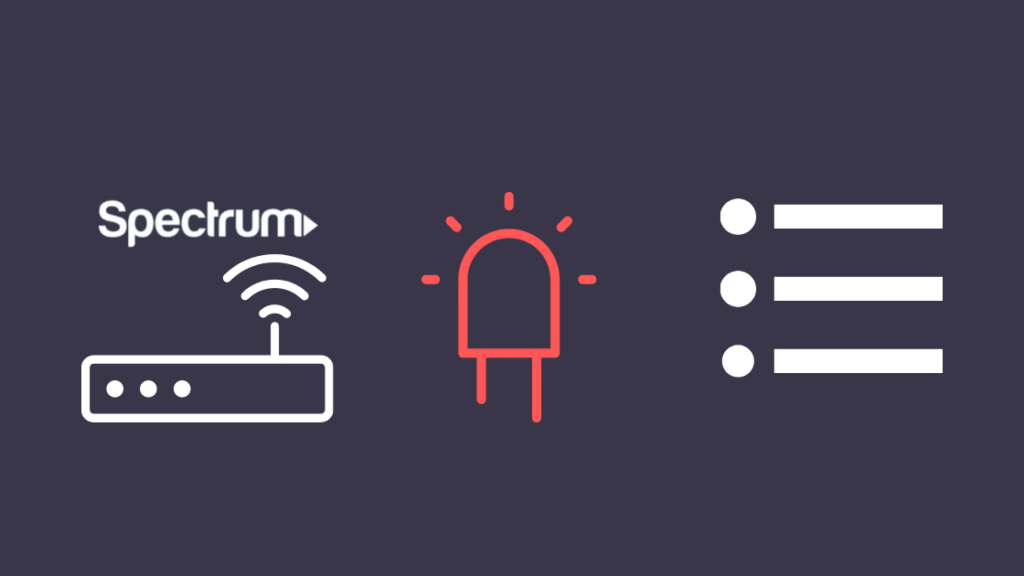
Bộ định tuyến quang phổ có thể hiển thị hai loại cảnh báo đèn đỏ.
Đèn có thể là màu đỏ liên tục hoặc đỏ nhấp nháy.
Đỏ liên tục
Đèn đỏ sáng liên tục trên bộ định tuyến Spectrum của bạn có nghĩa là bộ định tuyến đã gặp phải một lỗi nghiêm trọng mà bộ định tuyến không thể khắc phục được.
Điều này không nhất thiết có nghĩa là sự cố liên quan đến Internet nhưng có thể là đủ nghiêm trọng để cảnh báo bạn về điều đó.
Đỏ nhấp nháy
Đèn đỏ nhấp nháy có nghĩa là bộ định tuyến đang gặp sự cố khi kết nối với internet.
Điều này có thể do một vấn đề xảy ra với bộ định tuyến của bạn, nhưng cũng có khả năng nguyên nhân tương tự là do sự cố ngừng hoạt động ở đầu cuối của Spectrum.
Tôi sẽ nói về cách xử lý cả hai trường hợp này trong các phần tiếp theo.
Kiểm tra dây cáp của bạn
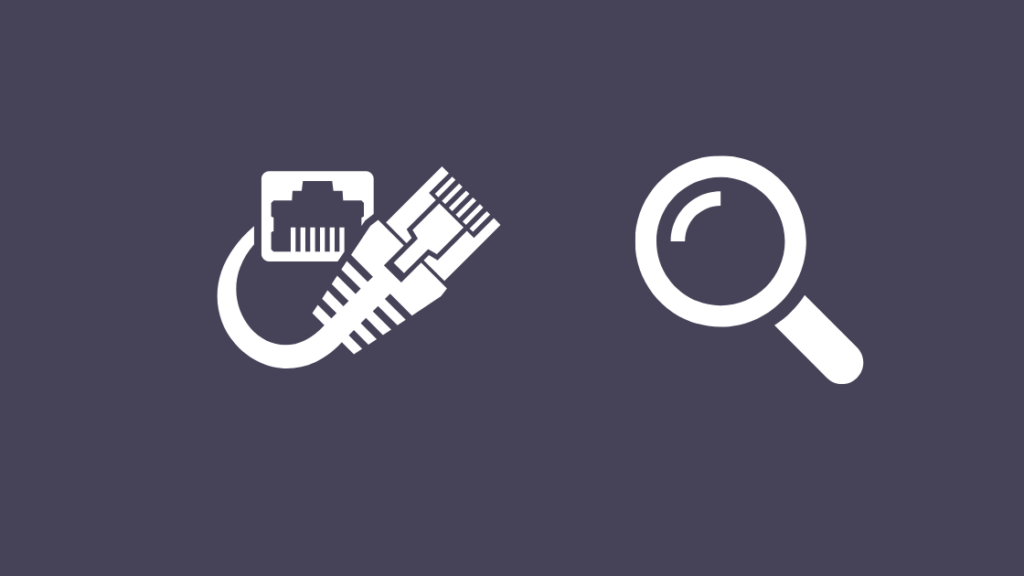
Trước tiên, bạn cần kiểm tra các dây cápđược kết nối với bộ định tuyến Spectrum của bạn.
Kiểm tra cáp được kết nối với cổng internet của bộ định tuyến.
Đừng quên kiểm tra cả các đầu nối cuối của nó xem có bị hỏng không.
Khu vực thường xảy ra hư hỏng nhất trên cáp ethernet là các đầu nối đầu bằng nhựa của nó.
Chúng có một cái kẹp để giữ chặt cáp vào cổng và nếu cái này bị đứt, kết nối sẽ không thể thực hiện được' không đáng tin cậy.
Hãy thay thế các loại cáp này bằng thứ gì đó có đầu nối chắc chắn hơn như cáp ethernet DbillionDa Cat 8.
Cáp này có đầu nối mạ vàng và có thể đạt tốc độ lý thuyết cao có thể giữ cho kết nối của bạn chắc chắn trong tương lai.
Kiểm tra sự cố ngừng dịch vụ
Đôi khi, bộ định tuyến Spectrum của bạn không thể thiết lập kết nối với internet vì Spectrum hiện đang gặp sự cố ngừng hoạt động.
Bạn có thể liên hệ với Spectrum hoặc sử dụng công cụ Kiểm tra ngừng hoạt động tiện dụng của họ để biết liệu các dịch vụ trong khu vực của bạn có tạm thời ngừng hoạt động hay không.
Họ sẽ cung cấp cho bạn khung thời gian về thời điểm bạn có thể truy cập lại internet, vì vậy hãy đợi cho đến khi hết dịch vụ trước khi bạn liên hệ lại với Spectrum.
Hãy tiếp tục khởi động lại bộ định tuyến của bạn sau mỗi 15-20 phút trong thời gian này.
Xem thêm: Quang phổ theo yêu cầu là gì: Giải thíchKhởi động lại bộ định tuyến
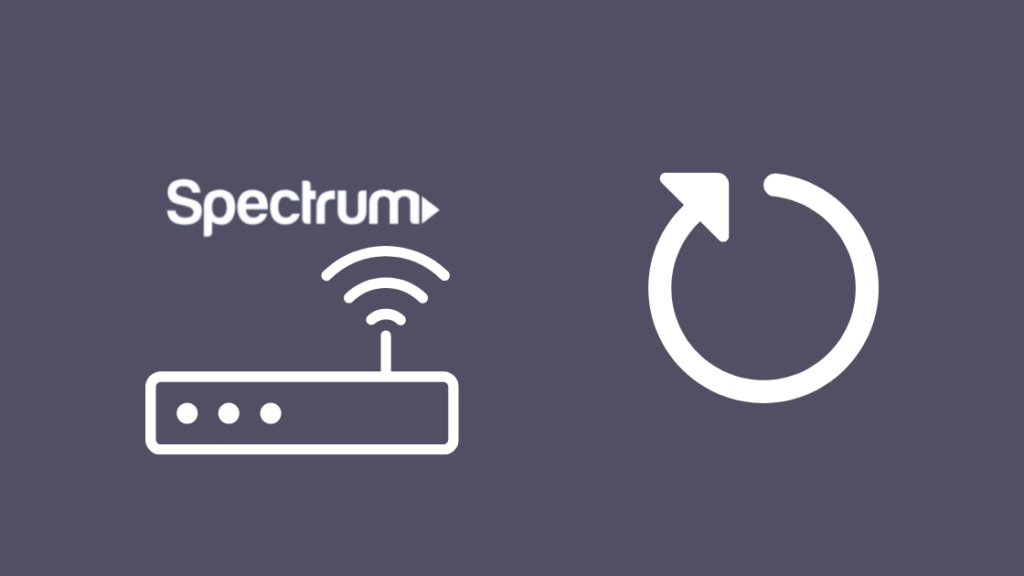
Nếu không có mất điện trong khu vực của bạn, vấn đề có thể là do bộ định tuyến của bạn.
Sự cố có thể do nhiều nguyên nhân, chẳng hạn như lỗi trong phần mềm bộ định tuyến hoặc cài đặt bộ định tuyến bị định cấu hình sai.
Bạn có thểkhắc phục hầu hết các sự cố này bằng cách khởi động lại. Bạn có thể thực hiện thao tác này bằng cách đăng nhập vào giao diện công cụ quản trị.
Để đăng nhập vào giao diện công cụ quản trị:
- Mở trình duyệt web trên bất kỳ thiết bị nào được kết nối với bộ định tuyến.
- Nhập 192.168.1.1 vào thanh địa chỉ và nhấn Enter.
- Nhập tên người dùng và mật khẩu. Bạn có thể tìm thấy tên người dùng và mật khẩu mặc định ở mặt sau của bộ định tuyến.
Sau khi bạn đăng nhập vào công cụ, hãy làm theo các bước sau:
- Chọn Tiện ích .
- Chọn Khởi động lại bộ định tuyến từ menu ở bên cạnh màn hình.
- Nhấp vào nút Khởi động lại bộ định tuyến để bắt đầu quá trình khởi động lại.
Sau khi bộ định tuyến khởi động lại, hãy kiểm tra xem đèn đỏ có biến mất không và bạn có thể truy cập Internet trở lại.
Đặt lại bộ định tuyến
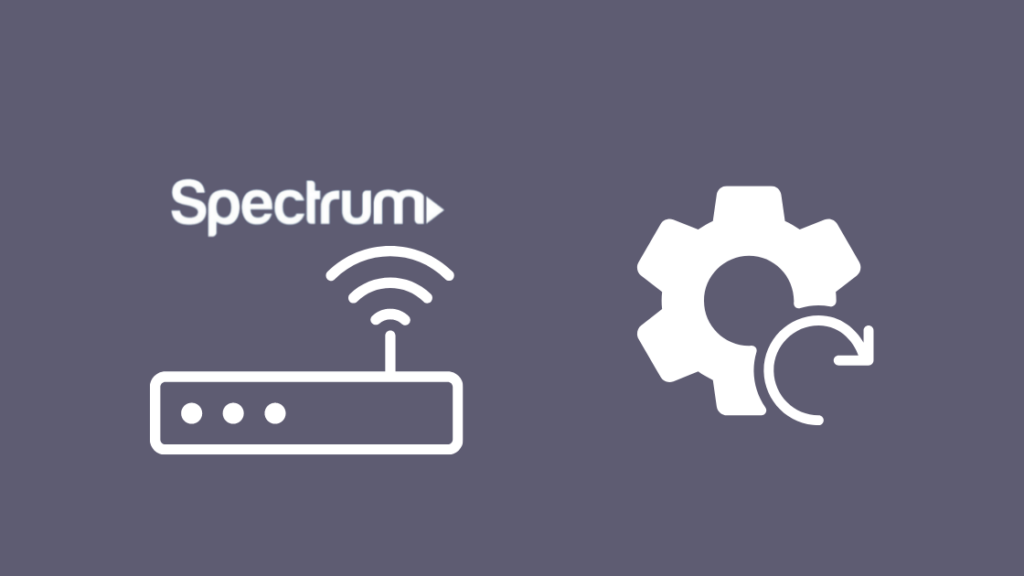
Nếu khởi động lại không hiệu quả, bạn có thể cần phải khôi phục cài đặt gốc cho bộ định tuyến Spectrum của mình.
Tuy nhiên, bạn sẽ mất tất cả cài đặt tùy chỉnh sau khi thực hiện đặt lại, bao gồm tên Wi-Fi tùy chỉnh của bạn và mật khẩu và các cài đặt cấu hình khác.
Sau khi đặt lại, bạn sẽ cần thiết lập lại những cài đặt này, vì vậy chỉ tiếp tục nếu bạn hiểu những cảnh báo này.
Để đặt lại bộ định tuyến Spectrum của bạn:
- Xác định vị trí nút đặt lại trên bộ định tuyến. Nút này phải ở mặt sau của bộ định tuyến và sẽ được dán nhãn rõ ràng.
- Hãy lấy một vật nhọn không phải kim loại để giúp bạn nhấn nút.
- Nhấn và giữ nút này trong ít nhất5 giây.
- Bộ định tuyến sẽ khởi động lại và tự khôi phục về mặc định ban đầu.
Sau khi đặt lại về mặc định, hãy thiết lập bộ định tuyến với cài đặt cấu hình của bạn và xem đèn đỏ có sáng không đã biến mất.
Kiểm tra xem bạn có quyền truy cập internet hay không bằng cách tải bất kỳ trang web nào trên trình duyệt.
Liên hệ với Spectrum

Nếu bạn có bất kỳ câu hỏi nào về cách truy cập thực hiện bất kỳ bước nào trong số này hoặc muốn Spectrum trợ giúp để khắc phục sự cố dai dẳng của bạn, vui lòng liên hệ với bộ phận hỗ trợ của Spectrum.
Họ có thể giúp bạn giải quyết hầu hết mọi sự cố với kết nối của họ và thực sự rất hữu ích nhóm khi tôi nói chuyện với họ.
Họ có thể leo thang vấn đề nếu họ không thể khắc phục vấn đề qua điện thoại và cử kỹ thuật viên đến để chẩn đoán vấn đề rõ hơn.
Lời kết
Nếu bạn vẫn đang cố gắng để có được, thì bộ định tuyến Spectrum của bạn đã được sửa, tùy chọn chuyển đổi ISP vẫn khả dụng.
Hãy đo lường các ISP có sẵn trong khu vực của bạn và thực hiện chuyển đổi .
Hãy liên hệ với Spectrum và thông báo với họ rằng bạn muốn ngừng dịch vụ và trả lại thiết bị của Spectrum.
Nếu Internet từ Spectrum liên tục bị rớt và bộ định tuyến chuyển sang màu đỏ khi gặp sự cố, hãy thử cập nhật chương trình cơ sở trên bộ định tuyến của bạn.
Bạn cũng có thể thích đọc
- Modem phổ không trực tuyến: Cách khắc phục trong vài giây
- Hủy phổ Internet: Cách dễ dàng để thực hiện
- Cách thay đổi mật khẩu Wi-Fi phổ tần trong vài giây
- Bộ định tuyến Wi-Fi dạng lưới tương thích phổ tần tốt nhất mà bạn có thể mua ngay hôm nay
- Google Nest Wi-Fi có hoạt động với Spectrum không? Cách thiết lập
Các câu hỏi thường gặp
Đèn nào nên bật trên modem Spectrum của tôi?
Các đèn nên bật trên bộ định tuyến Spectrum của bạn là:
- US, Upstream hoặc Send
- DS, Downstream, Nhận hoặc Sync.
- Wi-Fi
- Trực tuyến hoặc PC.
- Hoạt động hoặc dữ liệu
Modem Spectrum dùng được bao lâu?
Modem tiêu chuẩn mà Spectrum cho bạn thuê có thể dùng tới 2 đến 3 năm, thậm chí nếu bạn để thiết bị bật 24/7.
Việc cân nhắc thời điểm thay thế modem chỉ nên bắt đầu khi bạn đã sử dụng cùng một bộ định tuyến trong hơn 3 năm.
Tôi có thể thay thế bộ định tuyến của mình không? Bộ định tuyến Spectrum với bộ định tuyến của riêng tôi?
Spectrum cho phép bạn sử dụng modem của riêng mình với điều kiện là nó nằm trong danh sách các modem được phê duyệt của họ.
Xem thêm: TruTV có trên mạng DISH không? Hướng dẫn hoàn chỉnhBạn có thể ngừng trả phí thuê modem hàng tháng nếu sử dụng modem của riêng bạn.
Điều gì xảy ra khi tôi nhấn nút WPS trên bộ định tuyến của mình?
WPS từng là một tính năng tiện lợi cho phép bạn kết nối các thiết bị với mạng Wi-Fi của mình mà không cần phải nhập một mật khẩu.
Không bật WPS vì nó đã được biết là khá không an toàn trước các mối đe dọa hack từ bên ngoài.

